|
|
| low lights crushing |
  |
|
L?objectif de ce tuto, c?est de donner un maximum d?amplitude au contraste d?une photo, en d?autre terme, titiller les hautes et basses lumières à la limite du cramé et du bouché. D?écraser les basses lumière, un peu a la manière du film « 300 » et sa technique dite du «cruch » La technique utilisée sur ce poste,
http://www.agora-photo.com/mise-au-point-post-traitement-7756.html#85613
que j?ai jugé trop longue et compliquée à mettre en ?uvre à été fortement simplifiée afin d?être appliquée rapidement et d?être assimilée pas tous. Pourquoi faire compliquer alors que l?on peut faire simple. 
Quelques fioritures supplémentaires ont été rajoutées au traitement, comme du grain du style argentique «fugifilm X-Tra». Toutes les étapes de ce
TUTO
sont bien entendu utilisables individuellement pour s?adapter aux différents cas de figures.
Photo de base

Piqué et détails.
Il convient de soutenir les détails de la photo, pour cela, nous allons les accentuer.
Dupliquer le calque, appliquer le filtre divers -> passe-haut
Réglez le comme à peu près comme ceci
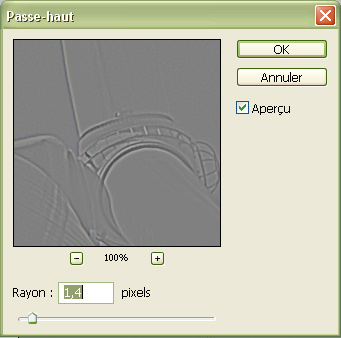
Et passez ce calque en mode incrustation.
NB : Si un liseré blanc apparaît, baissez l?opacité jusqu'à ce qu?il disparaisse.
Fusionnez ce calque avec le calque inférieur.
Calque-> fusionner avec le calque inférieur.
Les basses lumières
On va maintenant s?occuper d?écraser les noirs, à la limite du noir bouché
Dupliquer le calque et faites
Image -> réglages -> courbe de transfert de dégradé
Cliquez sur la réglette et choisissez un dégradé du noir au blanc
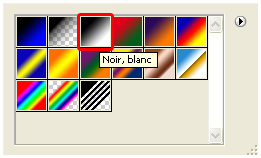
Tirez ensuite la borne noire jusqu'à l?obtention d?un noir profond sur la photo, mais sans boucher les zones sombres.
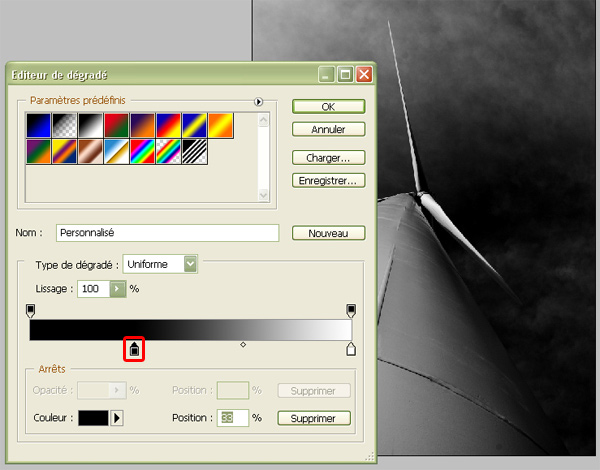
Passez ce calque en mode « incrustation », et réglez l?opacité jusqu'à l?effet désiré
Ici il est réglé sur 85%
Les hautes lumières
A présent, rajoutons les zones claires qui se sont faites bouffée par le traitement antérieur.
Dupliquez le calque de la photo initiale et remontez le tout en haut.
Et on recommence
Image -> réglages -> courbe de transfert de dégradé
Cliquez sur la réglette et choisissez un dégradé du noir au blanc
Tirez ensuite la borne noire et blanche à peu près comme indiqué, jusqu'à dégager les zones claires.
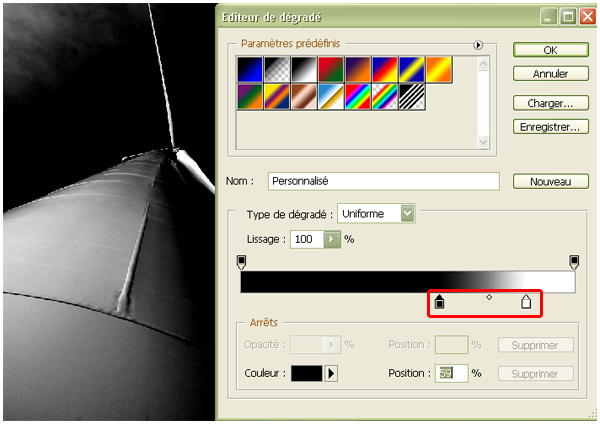
Passez ce calque en mode superposition et réglez l?opacité jusqu'à l?obtention de l?effet désiré
Ici, il est réglé sur 82%
Grain style « fugifilm X-Tra 400 ou plus » (optionnelle)
Une petite cerise sur le gâteau qui va intéressé pas mal de gents.
Positionnez vous sur votre calque original, et faites
Sélectionner -> tout sélectionné
Edition -> Copier
Fichier nouveau et cliquez sur « OK »
Puis collé.
Passez en niveau de gris
Image ->mode -> Niveau de gris
Ajoutez du bruit
Filtre ->
Bruit
-> Ajout de
Bruit
Et réglez comme suit
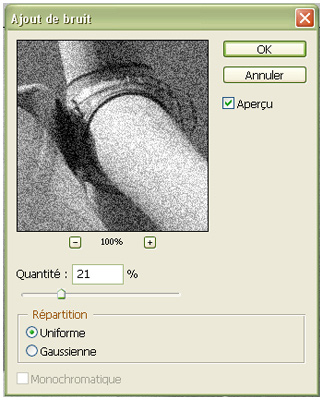
Quantité 21% répartition uniforme
Puis repassez l?image en RVB
Image -> mode -> couleurs RVB
Sélectionnez tout, copier et collez le sur votre photo en cours de traitement. Remontez le calque et passez le en mode «incrustation » et réglez l?opacité sur 30% environs
Neutraliser la
Saturation
des couleurs (optionnelle)
Comme nous sommes passé par différents modes de calque, les couleurs initiales de la photo on plutôt tendance à saturer.
Vous pouvez rétablir les teintes en dupliquant le calque de base, remontez le tout en haut et passez le en mode teinte, réglez l?opacité a votre convenance.
Résultat

Bonne chromie à tous  |

|
Matériel Photo : D90, Nikkor 105mm macro VR, SB-900, soufflet m42
    |
|
|
|
|

un grand merci à toi, je vais essayer ça rapidement... |

|
|
|
| | |
